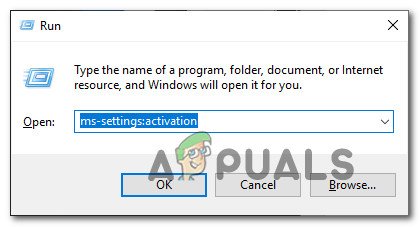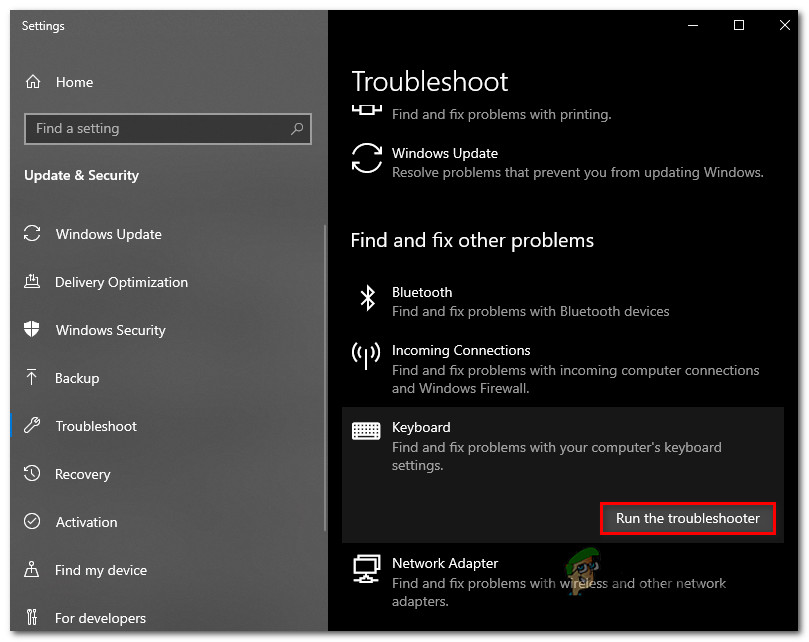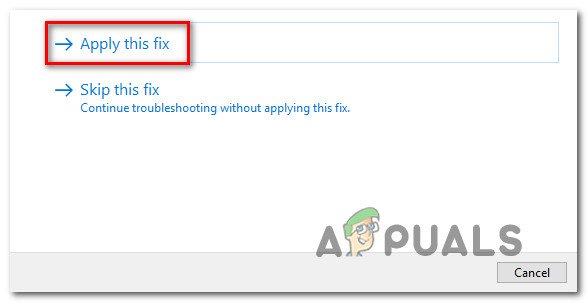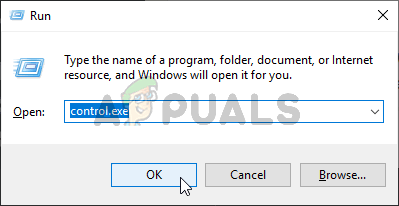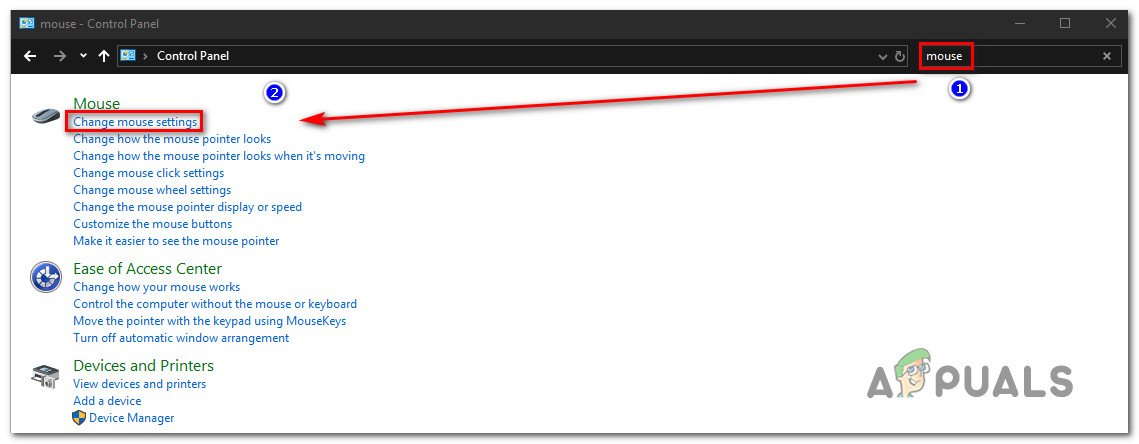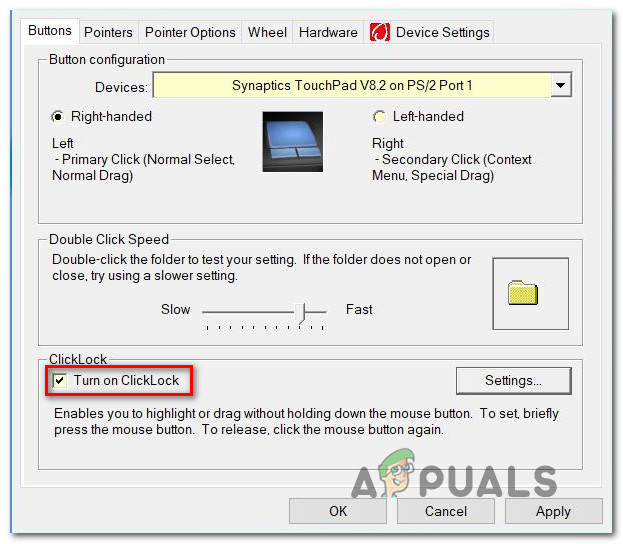விண்டோஸ் 10 பயனர்கள் ஒரு வித்தியாசமான சிக்கலைப் புகாரளித்துள்ளனர், அங்கு வலது கிளிக் சூழல் மெனு தோராயமாக எந்த பயனர் செயலும் இல்லாமல் மேலெழுகிறது. பாதிக்கப்பட்ட பயனர்களில் பெரும்பான்மையானவர்கள் இந்த பிரச்சினை சீரற்ற இடைவெளியில் வெளிப்படையான தூண்டுதல் இல்லாமல் நிகழ்கிறது என்று தெரிவிக்கின்றனர். விண்டோஸ் 10 இல் இந்த பிரச்சினை மிகவும் பொதுவானது என்றாலும், விண்டோஸ் 7 மற்றும் விண்டோஸ் 8.1 இல் இதே பிரச்சினையின் சில பயனர் அறிக்கைகள் உள்ளன.

விண்டோஸில் தோராயமாக தோன்றும் வலது கிளிக் மெனு
விண்டோஸில் வலது கிளிக் மெனுவின் சீரற்ற தோற்றங்களுக்கு என்ன காரணம்?
பல்வேறு பயனர் அறிக்கைகளைப் பார்த்து, சிக்கலைத் தீர்க்க ஏற்கனவே நிர்வகிக்கப்பட்ட பிற பாதிக்கப்பட்ட பயனர்களால் பொதுவாக பரிந்துரைக்கப்படும் வெவ்வேறு பழுதுபார்க்கும் உத்திகளைச் சோதித்து இந்த குறிப்பிட்ட சிக்கலை நாங்கள் ஆராய்ந்தோம். இது மாறிவிட்டால், பல வேறுபட்ட காட்சிகள் இந்த குறிப்பிட்ட நடத்தையைத் தூண்டும். இந்த நடத்தைக்கு காரணமான குற்றவாளிகளின் பட்டியல் இங்கே:
- சிதைந்த / முழுமையற்ற இயக்கி - இது மாறிவிட்டால், இந்த குறிப்பிட்ட சிக்கல் ஏற்படக்கூடும், ஏனெனில் பயன்படுத்தப்படும் விசைப்பலகை / சுட்டி இயக்கி முழுமையடையாது அல்லது பயனர் அந்த விசையை உடல் ரீதியாக அழுத்தாவிட்டாலும் கூட சில விசைகளைத் தூண்டும் வரை அது சிதைந்துவிடும். இது போன்ற சூழ்நிலைகளில், உள்ளமைக்கப்பட்ட விசைப்பலகை சரிசெய்தல் இயக்கி இயக்கி சீரற்ற தன்மையை தானாக சரிசெய்வதே சிறந்த செயல்.
- கிளிக்-பூட்டு இயக்கப்பட்டது - பல்வேறு பயனர் அறிக்கைகளின்படி, கிளிக் லாக் எனப்படும் சுட்டி அம்சத்தின் காரணமாக இந்த சிக்கல் தோன்றும். கிளிக்-பூட்டு அம்சத்தைப் பயன்படுத்தி பயனர் எதையாவது இழுக்க முயற்சிக்கும்போதெல்லாம் இந்த அம்சம் சீரற்ற சூழல் மெனுக்களைத் தூண்டும். இந்த வழக்கில், கிளிக் பூட்டை முழுவதுமாக முடக்குவதன் மூலம் சிக்கலை நீங்கள் தீர்க்க முடியும்.
- இயற்பியல் விசைப்பலகை சிக்கல் - ஒரு மென்பொருள் பிரச்சினை மட்டுமே சாத்தியமான குற்றவாளி அல்ல. சில சந்தர்ப்பங்களில், இந்த குறிப்பிட்ட நடத்தை ஒரு சுட்டியின் வலது கிளிக் மூலம் சமமானதாக இருக்கும் ஒரு சிக்கிய விசையால் ஏற்படுகிறது (Shift + F10 அல்லது பட்டி விசை இரண்டுமே இந்த நடத்தையை உருவாக்கலாம்). இந்த சூழ்நிலை பொருந்தினால், சிக்கியிருக்கும் விசையை / தடுமாறாமல் முயற்சிப்பது அல்லது வேறு புறத்தை இணைப்பது மட்டுமே தீர்வு.
இந்த நடத்தையையும் நீங்கள் எதிர்கொண்டால், சிக்கலைத் தீர்க்கும் திறனை நீங்கள் தேடுகிறீர்கள் என்றால், இந்த கட்டுரை உங்களுக்கு பல சிக்கல் தீர்க்கும் வழிகாட்டிகளை வழங்கும், இது சிக்கலை சரிசெய்ய உங்களை அனுமதிக்கும். இந்த பிழை செய்தியைத் தீர்க்க இதேபோன்ற சூழ்நிலையில் உள்ள பிற பயனர்கள் வெற்றிகரமாகப் பயன்படுத்திய சாத்தியமான திருத்தங்களின் தொகுப்பைக் கீழே காணலாம்.
சிறந்த முடிவுகளுக்கு, நாங்கள் அவற்றை ஒழுங்கமைத்த அதே வரிசையில் கீழே உள்ள முறைகளைப் பின்பற்றுமாறு நாங்கள் உங்களுக்கு அறிவுறுத்துகிறோம் (செயல்திறன் மற்றும் சிரமத்தால் வரிசைப்படுத்தப்பட்டுள்ளது). இறுதியில், சிக்கலை ஏற்படுத்தும் குற்றவாளியைப் பொருட்படுத்தாமல் சிக்கலைத் தீர்க்கும் ஒரு பிழைத்திருத்தத்தில் நீங்கள் தடுமாற வேண்டும்.
ஆரம்பித்துவிடுவோம்!
முறை 1: விசைப்பலகை சரிசெய்தல் இயங்குகிறது (விண்டோஸ் 10 மட்டும்)
இது மாறிவிட்டால், இந்த குறிப்பிட்ட சிக்கல் ஒருவித கோப்பு ஊழல் அல்லது முழுமையற்ற இயக்கி காரணமாக இருக்கலாம், அது உங்கள் சுட்டியின் செயல்பாட்டைக் குறைக்கிறது. இந்த வழக்கில், சிக்கலை தானாகவே தீர்க்கும் ஒரு முறை விசைப்பலகை சரிசெய்தல் இயங்குவதாகும்.
பல பாதிக்கப்பட்ட பயனர்கள் தங்கள் விஷயத்தில், சூழல் குறுக்குவழி (வலது கிளிக் மெனு) தொடர்ந்து தூண்டப்பட்டு வருவதால் ஒரு சிக்கல் ஏற்பட்டதாக அறிக்கை செய்துள்ளனர். அவர்கள் விஷயத்தில், முக்கிய சரிசெய்தல் இயக்குவது சிக்கலைத் தீர்த்தது.
எந்தவொரு முரண்பாட்டிற்கும் உங்கள் விசைப்பலகை மற்றும் சுட்டி உள்ளமைவை இந்த செயல்முறை பகுப்பாய்வு செய்யும். ஏதேனும் சிக்கல்கள் காணப்பட்டால், சிக்கலைத் தீர்க்கக்கூடிய தானியங்கு தீர்வை பயன்பாடு தானாகவே பரிந்துரைக்கும்.
உங்கள் விண்டோஸ் 10 கணினியில் விசைப்பலகை சரிசெய்தல் இயக்குவதற்கான விரைவான வழிகாட்டி இங்கே:
- அச்சகம் விண்டோஸ் விசை + ஆர் திறக்க ஒரு ஓடு உரையாடல் பெட்டி. அடுத்து, தட்டச்சு செய்க ” ms- அமைப்புகள்: சரிசெய்தல் ” அழுத்தவும் உள்ளிடவும் திறக்க பழுது நீக்கும் தாவல் அமைப்புகள் செயலி.
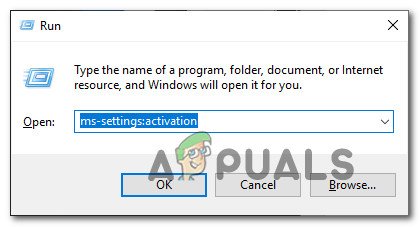
செயல்படுத்தல் சரிசெய்தல் அணுகல்
- நீங்கள் உள்ளே நுழைந்தவுடன் பழுது நீக்கும் திரை, வலது புறத்திற்கு நகர்த்தவும், பின்னர் கீழே உருட்டவும் பிற சிக்கல்களைக் கண்டுபிடித்து சரிசெய்யவும் பிரிவு. நீங்கள் அங்கு சென்றதும், கிளிக் செய்க விசைப்பலகை , பின்னர் கிளிக் செய்யவும் சரிசெய்தல் இயக்கவும் புதிதாக தோன்றிய சூழல் மெனுவிலிருந்து.
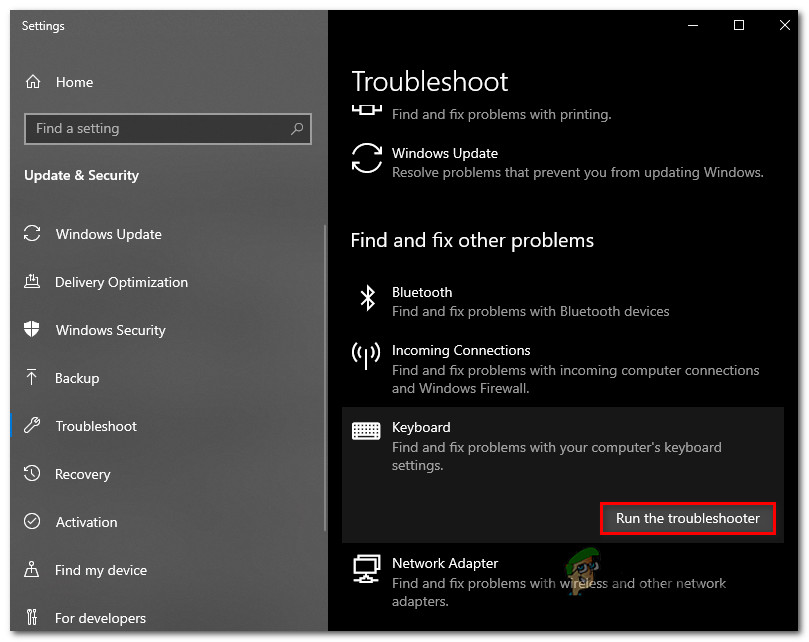
விசைப்பலகை சரிசெய்தல் இயங்குகிறது
- நீங்கள் பயன்பாட்டைத் தொடங்கிய பிறகு, கண்டறியும் கட்டம் முடியும் வரை காத்திருங்கள். சாத்தியமான பிழைத்திருத்தம் அடையாளம் காணப்பட்டால், கிளிக் செய்க இந்த பிழைத்திருத்தத்தைப் பயன்படுத்துங்கள் பழுதுபார்க்கும் மூலோபாயத்தை பரிந்துரைக்க.
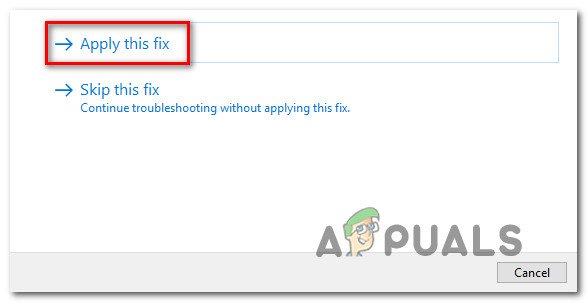
இந்த பிழைத்திருத்தத்தைப் பயன்படுத்துங்கள்
- பழுதுபார்க்கும் உத்தி செயல்படுத்தப்பட்டதும், உங்கள் கணினியை மறுதொடக்கம் செய்து அடுத்த கணினி தொடக்கத்தில் சிக்கல் தீர்க்கப்படுகிறதா என்று பாருங்கள்.
சூழல் மெனுவின் (வலது கிளிக் மெனு) சீரற்ற தோற்றங்களை நீங்கள் இன்னும் சந்தித்தால், கீழே உள்ள அடுத்த முறைக்கு கீழே செல்லவும்.
முறை 2: கிளிக் லாக் முடக்கு
இது மாறிவிட்டால், கிளிக் லாக் எனப்படும் மவுஸ் அம்சத்தின் காரணமாக இந்த குறிப்பிட்ட சிக்கலும் ஏற்படலாம். இந்த அம்சம் பயனரை சுட்டி பொத்தானை வைத்திருக்காமல் இழுக்க உதவும், ஆனால் இது சில சுட்டி உள்ளமைவுகளுடன் சீரற்ற சூழல் மெனுக்கள் (வலது கிளிக் மெனுக்கள்) தோன்றும்.
இந்த சிக்கலைத் தீர்க்க சிரமப்பட்ட பல விண்டோஸ் பயனர்கள், மவுஸ் பிராபர்டீஸ் திரையை அணுகுவதன் மூலமும், கிளிக் லாக் முடக்குவதன் மூலமும் சிக்கலைத் தீர்க்க முடிந்தது என்று தெரிவித்துள்ளனர்.
இதைச் செய்வதற்கான படிப்படியான வழிமுறைகளுக்கு கீழே உள்ள வழிமுறைகளைப் பின்பற்றவும்:
குறிப்பு: உங்கள் OS பதிப்பைப் பொருட்படுத்தாமல் இந்த முறையை நீங்கள் பின்பற்ற முடியும், ஆனால் நீங்கள் பயன்படுத்தும் மவுஸ் டிரைவரைப் பொறுத்து மெனுக்கள் சற்று வித்தியாசமாக இருக்கலாம்.
- அச்சகம் விண்டோஸ் விசை + ஆர் திறக்க ஒரு ஓடு உரையாடல் பெட்டி. அடுத்து, தட்டச்சு செய்க 'கட்டுப்பாடு' உரை பெட்டியின் உள்ளே மற்றும் அழுத்தவும் உள்ளிடவும் கிளாசிக் கண்ட்ரோல் பேனல் இடைமுகத்தைத் திறக்க.
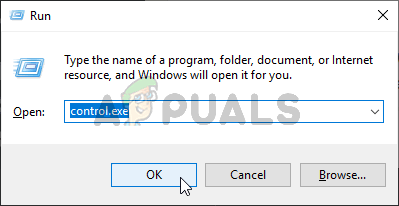
கண்ட்ரோல் பேனல் இயங்குகிறது
- நீங்கள் கிளாசிக் உள்ளே நுழைந்தவுடன் கண்ட்ரோல் பேனல் இடைமுகம், மேல்-வலது மூலையில் உள்ள தேடல் செயல்பாட்டைப் பயன்படுத்தி ‘சுட்டி’ தேடவும். அடுத்து, முடிவுகளின் பட்டியலிலிருந்து கிளிக் செய்க சுட்டி அமைப்புகளை மாற்றவும் .
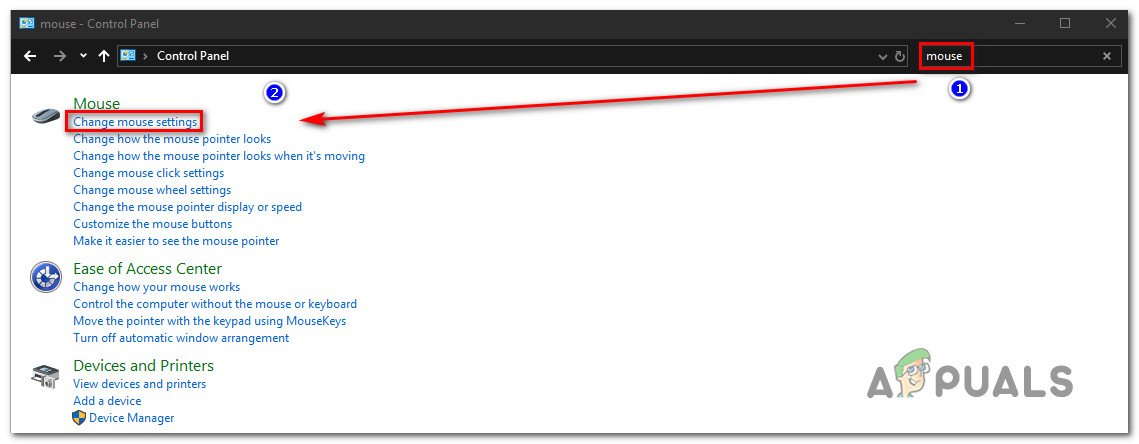
சுட்டி அமைப்புகளை மாற்று மெனுவை அணுகும்
- நீங்கள் உள்ளே நுழைந்தவுடன் சுட்டி பண்புகள் திரை, பொத்தான்கள் தாவலைத் தேர்ந்தெடுத்து அதனுடன் தொடர்புடைய பெட்டியைத் தேர்வுநீக்கவும் கிளிக் லாக் இயக்கவும்.
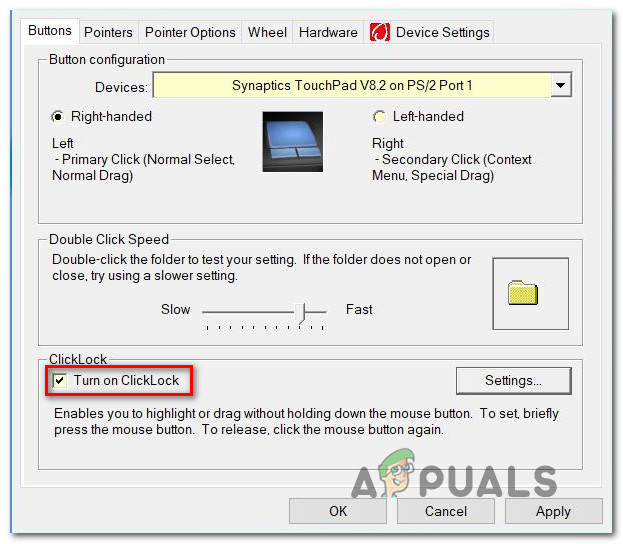
கிளிக் லாக் முடக்குகிறது
- இந்த சுட்டி உள்ளமைவைச் சேமிக்க விண்ணப்பிக்கவும் என்பதைக் கிளிக் செய்து, உங்கள் கணினியை மறுதொடக்கம் செய்து அடுத்த கணினி தொடக்கத்தில் சிக்கல் தீர்க்கப்படுகிறதா என்று பாருங்கள்.
அதே சிக்கல் இன்னும் ஏற்பட்டால், கீழே உள்ள அடுத்த முறைக்கு நகரவும்.
முறை 3: அழுத்தும் விசையை சரிபார்க்கிறது
இந்த கட்டத்தில், வலது கிளிக் செய்வதற்கு சமமான உடல் ரீதியாக அழுத்தும் விசையின் சாத்தியத்தை நீங்கள் கருத்தில் கொள்ளத் தொடங்க வேண்டும். பெரும்பாலான கணினிகளில், ஷிப்ட் + எஃப் 10 அல்லது மெனு விசை ஒரு சுட்டிக்கு வலது கிளிக் செய்வதற்கு சமம்.
இதேபோன்ற சூழ்நிலையில் தங்களைக் கண்டறிந்த பல விண்டோஸ் பயனர்கள் ஏதேனும் விசைப்பலகை விசைகள் சிக்கியிருக்கிறதா என்று சோதிக்க ஆன்-ஸ்கிரீன் விசைப்பலகை பயன்பாட்டைத் திறப்பதன் மூலம் சிக்கலைத் தீர்க்க முடிந்தது.
இதைச் செய்ய, அழுத்தவும் விண்டோஸ் விசை + ஆர் திறக்க ஒரு ஓடு உரையாடல் பெட்டி. பின்னர், தட்டச்சு செய்க 'திறமையான' உரை பெட்டியில் மற்றும் அழுத்தவும் உள்ளிடவும் ஆன்-ஸ்கிரீன் விசைப்பலகை பயன்பாட்டைத் திறக்க.

ஆன்-ஸ்கிரீன் விசைப்பலகை பயன்பாட்டைத் திறக்கிறது
விசைப்பலகை திறக்கப்பட்டவுடன், விசைகளின் பட்டியலைப் பார்த்து, எந்த விசையும் அழுத்தியுள்ளதா என்று பாருங்கள் (அவற்றின் நிறம் நீல நிறமாக மாற்றப்பட்டுள்ளது).

திரையில் விசைப்பலகை பயன்படுத்துதல்
இந்த விசையானது சில விசைகள் உண்மையில் சிக்கியிருப்பதை தீர்மானித்தால், அதை நீங்கள் தடுத்து நிறுத்த முடியாது என்றால், இங்குள்ள சிறந்த சூழ்நிலை வேறு விசைப்பலகையை இணைப்பதாகும். மடிக்கணினியுடன் இணைக்கப்பட்ட புறத்துடன் நீங்கள் சிக்கலை எதிர்கொண்டால், வெளிப்புற விசைப்பலகையை இழந்து உள்ளமைக்கப்பட்ட விசைப்பலகையைப் பயன்படுத்தவும்.
4 நிமிடங்கள் படித்தேன்